Come fissare un appuntamento con l'Apple Genius Bar
Pubblicato: 2023-02-20L'Apple Genius Bar è un servizio di supporto tecnico offerto da Apple nei suoi negozi al dettaglio. Il servizio fornisce supporto tecnico personalizzato per prodotti Apple come iPhone, iPad, Mac, Apple Watch e altro ancora. Gli utenti Apple che hanno problemi con i loro dispositivi possono visitare il servizio Genius Bar per risolvere i loro problemi.
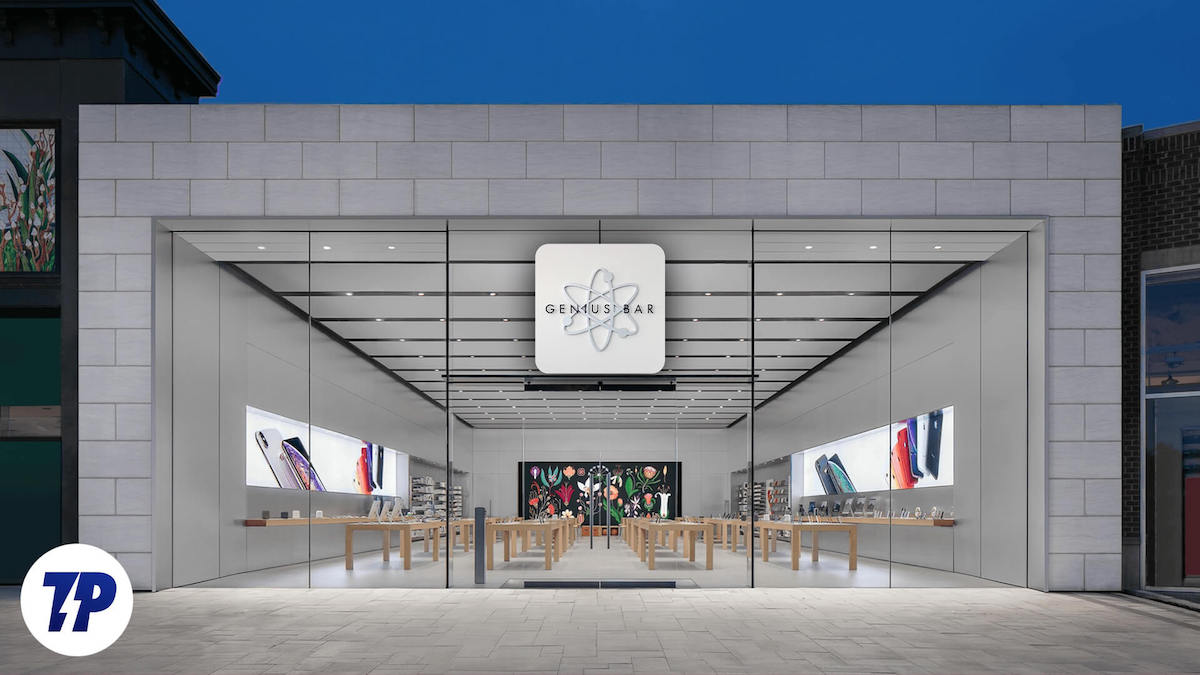
Gli utenti possono recarsi direttamente all'Apple Store più vicino che offre il servizio Genius Bar e risolvere il problema del dispositivo. È anche possibile fissare un appuntamento per visitare il Genius Bar, consigliato in quanto gli Apple store sono spesso affollati. Per fissare un appuntamento, gli utenti possono visitare il sito Web di Apple e selezionare un negozio vicino a loro, impostare una data e un'ora che funzionino per loro e fornire dettagli sul problema che stanno riscontrando. Il sistema di prenotazione aiuta a garantire che i clienti ricevano un servizio rapido ed efficiente quando visitano il negozio.
Se hai problemi con il tuo dispositivo Apple e vuoi fissare un appuntamento all'Apple Genius Bar, questa guida è per te. In questo post imparerai come fissare un appuntamento all'Apple Genius Bar per il tuo iPhone, iPad e MacBook e come ottenere il massimo dalla tua visita all'Apple Genius Bar. Quindi, senza indugio, iniziamo.
Sommario
Come fissare un appuntamento con l'Apple Genius Bar
Prima di fissare un appuntamento all'Apple Genius Bar, ci sono alcune cose che dovresti considerare:
- Assicurati di sapere qual è il problema : descrivi chiaramente il problema che stai riscontrando con il tuo dispositivo Apple. Ciò aiuterà il team del servizio clienti a determinare la migliore linea d'azione e a programmare il tempo necessario per l'appuntamento.
- Ricorda le password del tuo dispositivo : per fissare un appuntamento, dovrai inserire dettagli come le credenziali del tuo account ID Apple. Quindi assicurati di ricordarli.
- Garanzia : controlla se il tuo dispositivo è coperto da garanzia. In tal caso, Genius potrebbe essere in grado di ripararlo o sostituirlo gratuitamente.
- Eseguire il backup dei dati : prima di visitare la Genius Bar, eseguire il backup dei dati importanti nel caso in cui il dispositivo debba essere ripristinato.
Come fissare un appuntamento al Genius Bar su iPhone
- Apri l'app di supporto Apple, quindi tocca il dispositivo con cui stai riscontrando problemi in "I miei dispositivi". Se non disponi di un'app, puoi installarla gratuitamente dall'App Store.
- Nella sezione "I miei dispositivi", seleziona il dispositivo con cui stai riscontrando problemi.
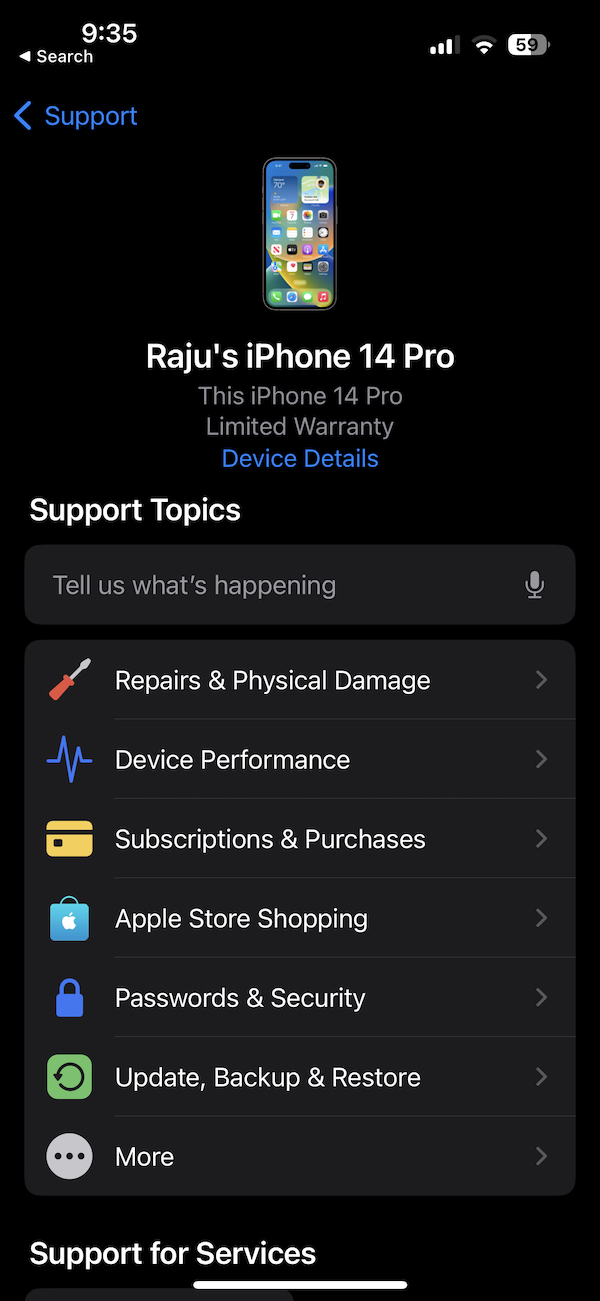
- Dall'elenco dei problemi, seleziona il tipo di problemi che stai riscontrando.
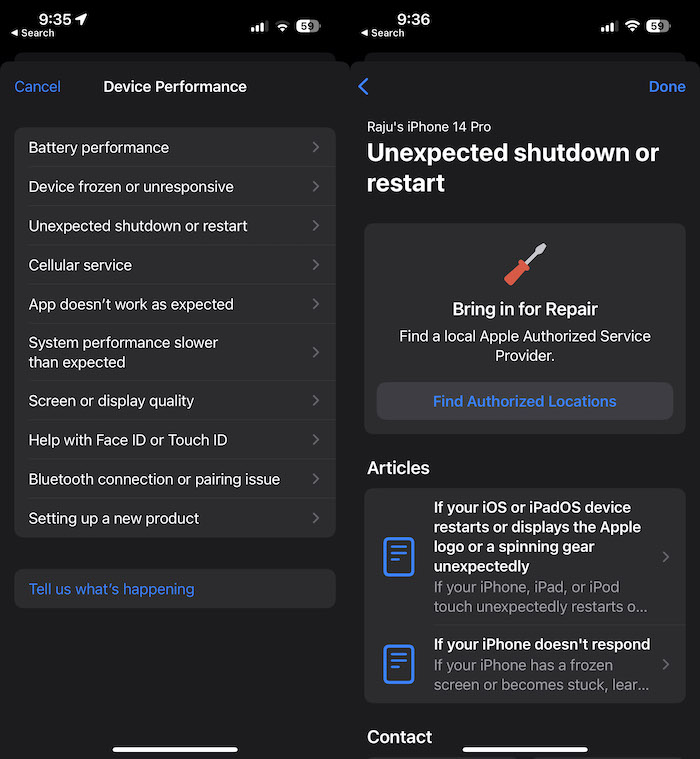
- Fare clic sull'opzione Trova sedi autorizzate nella sezione Portare in riparazione.
- Seleziona la località più vicina a te.
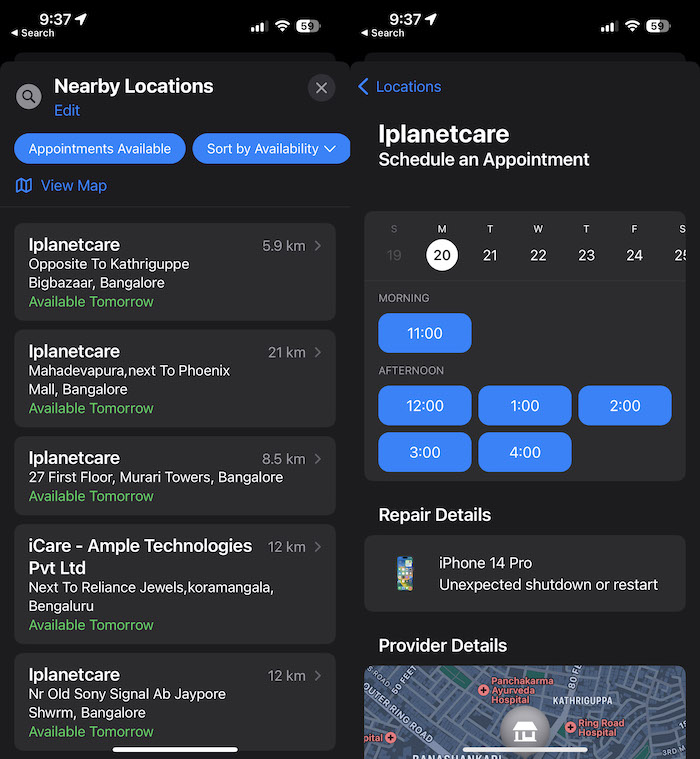
- Immettere le informazioni richieste per prenotare un appuntamento e fare clic su Prenota appuntamento. Verrai reindirizzato alla schermata di conferma, dove verranno visualizzati i dettagli dell'appuntamento.
Come fissare un appuntamento al Genius Bar su iPad
- Apri l'app di supporto Apple, quindi tocca il dispositivo con cui stai riscontrando problemi in "I miei dispositivi". Se non disponi di un'app, puoi installarla gratuitamente dall'App Store.
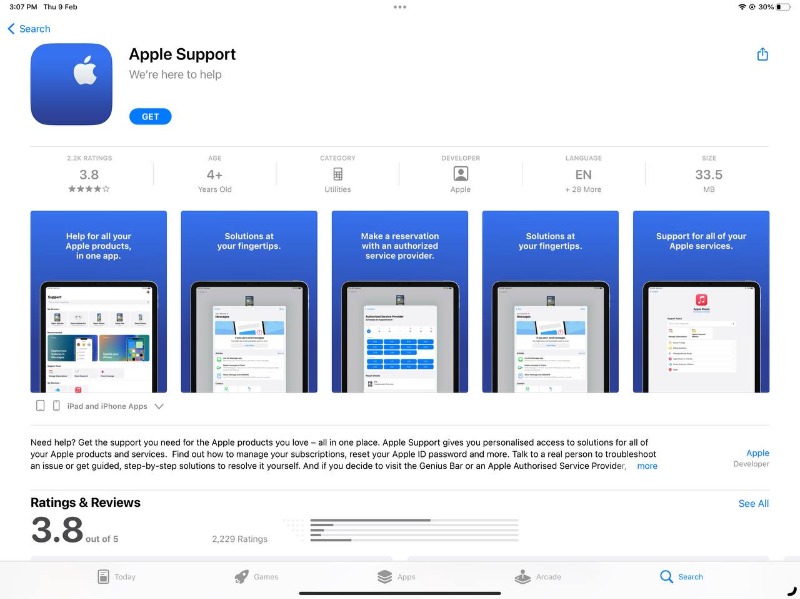
- Ora seleziona il dispositivo con cui hai problemi all'interno della sezione I miei dispositivi.
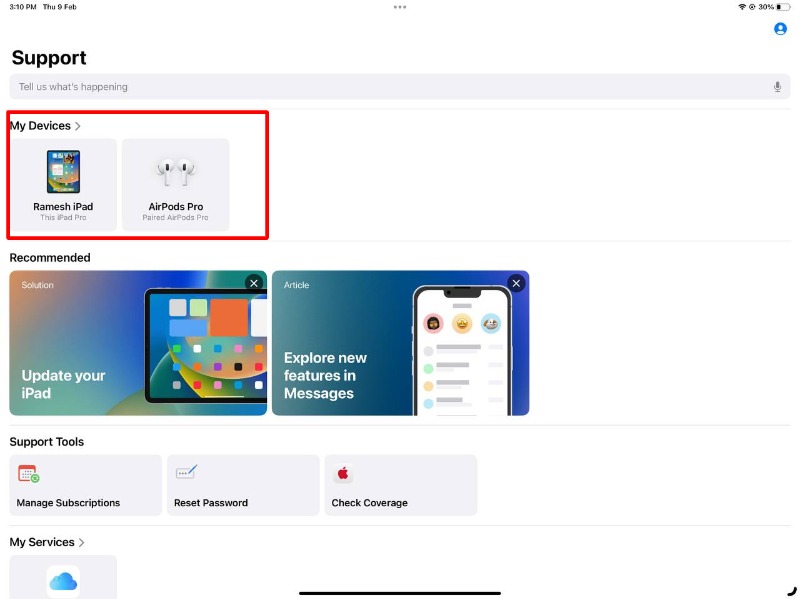
- Ora seleziona il tipo di problemi che stai riscontrando dall'elenco dei problemi.
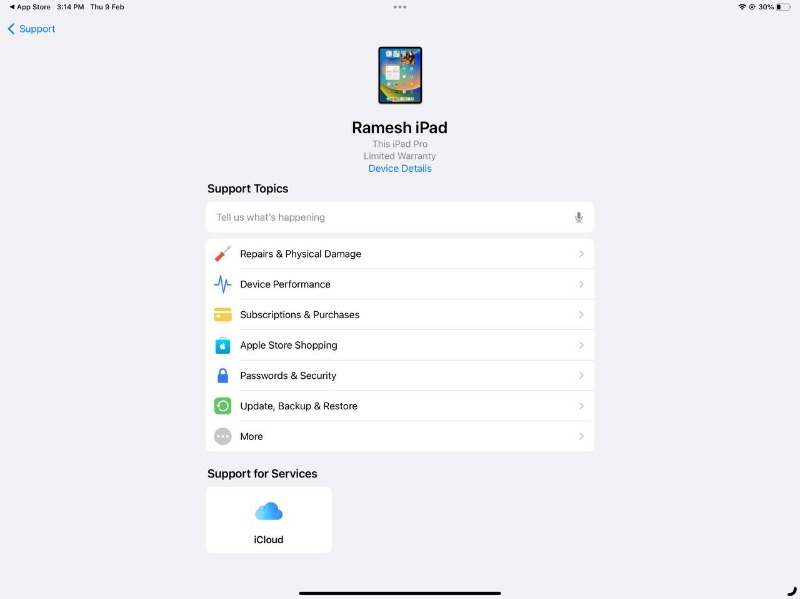
- Ora fai clic sull'opzione Trova sedi autorizzate nella sezione Porta in riparazione .
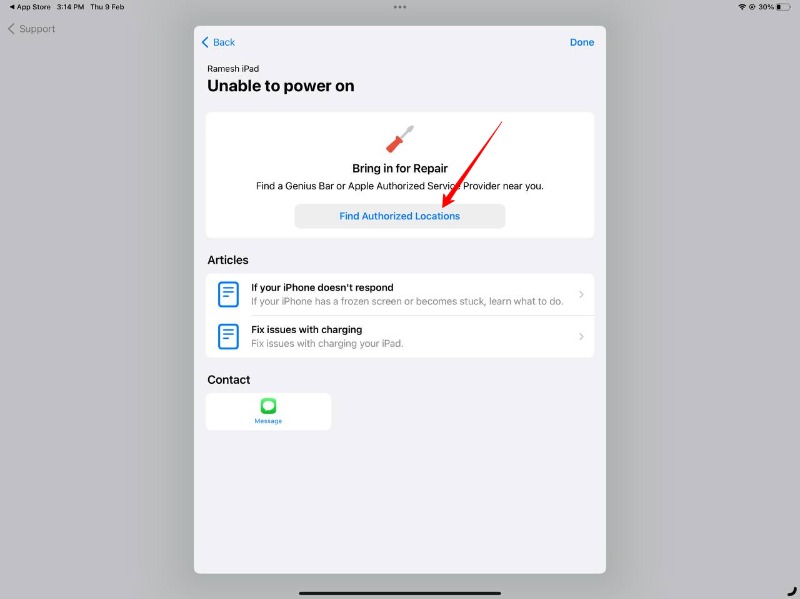
- Ora seleziona la posizione più vicina e fai clic su di essa.
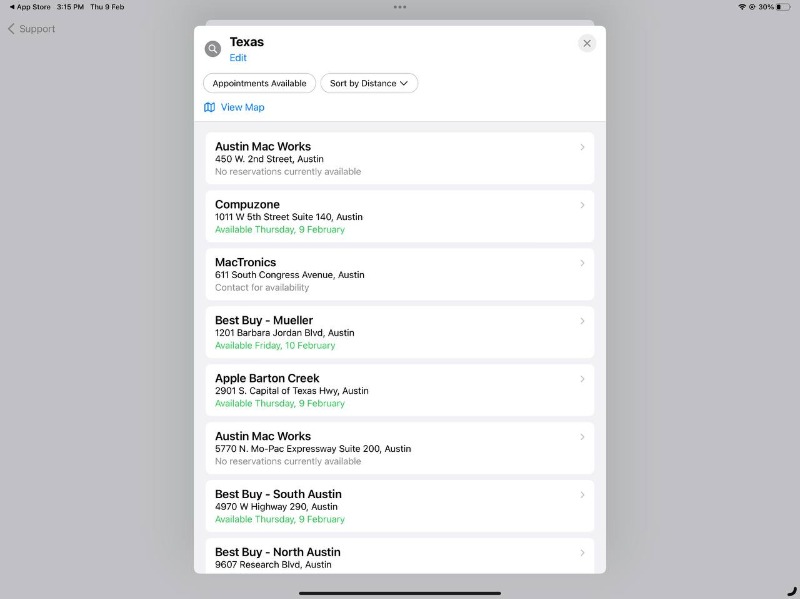
- Ora inserisci i dati richiesti per prenotare un appuntamento e clicca su Prenota Appuntamento. Verrai reindirizzato alla schermata di conferma con i dettagli dell'appuntamento.
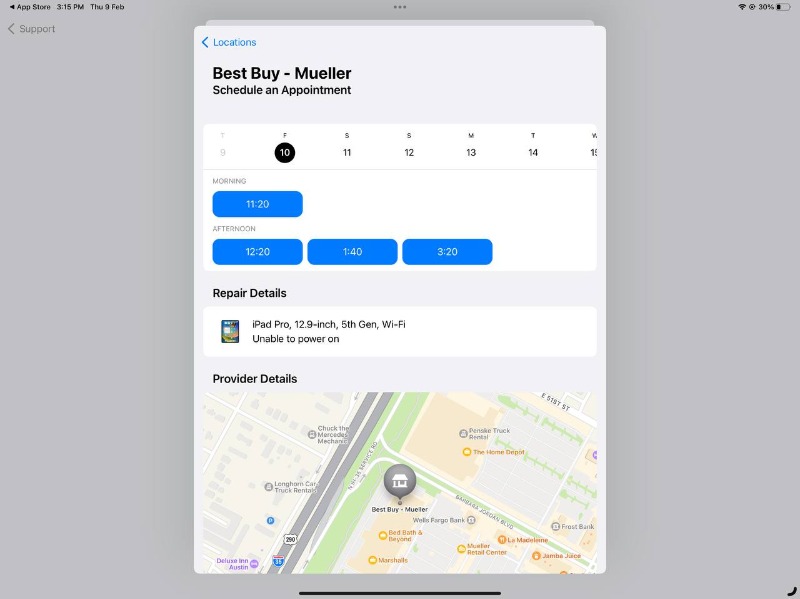
Come fissare un appuntamento con l'Apple Genius Bar sul computer
Per prenotare un appuntamento al Genius Bar sul sito Web di Apple, procedi nel seguente modo:
- Apri il tuo browser e digita l'URL https://support.apple.com/ o fai clic su questo link per andare direttamente al sito web. Una volta effettuato l'accesso, scorri fino in fondo e trova la sezione "Il mio supporto". Ora fai clic sul pulsante "Accedi al mio supporto".
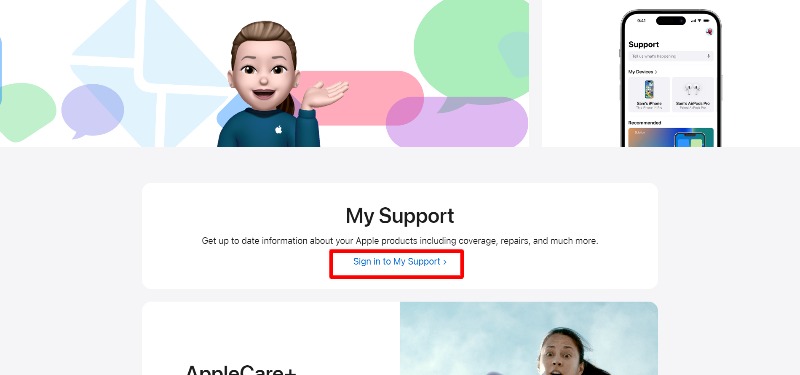
- Verrai reindirizzato alla pagina di accesso di Apple. Fai clic su " Accedi a My Support " e accedi con le credenziali del tuo account Apple.
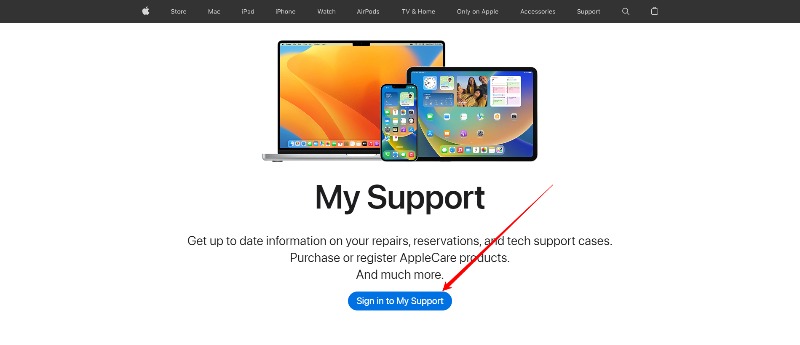
- Una volta effettuato l'accesso, fai clic su "Seleziona prodotto" per visualizzare un elenco di dispositivi collegati al tuo ID Apple. Ora vedrai un elenco di dispositivi collegati al tuo ID Apple. Fai clic sul dispositivo con cui stai riscontrando problemi.
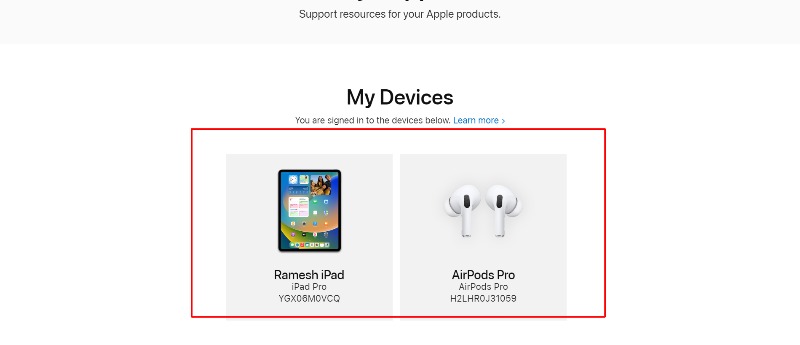
- Scorri fino in fondo sotto la scheda " Copertura " e fai clic su " Imposta riparazione ".
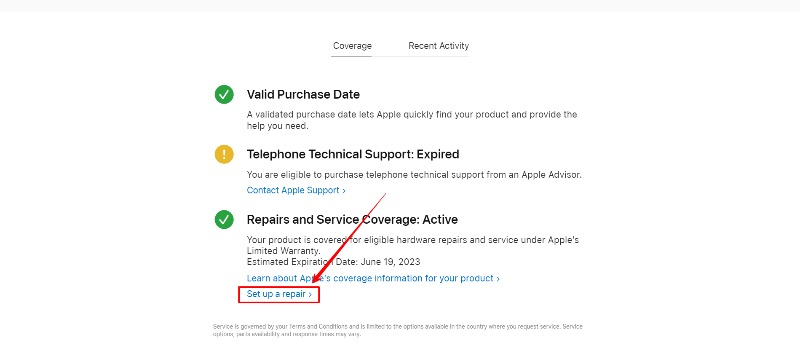
- Ora seleziona il problema che hai dall'elenco dei problemi
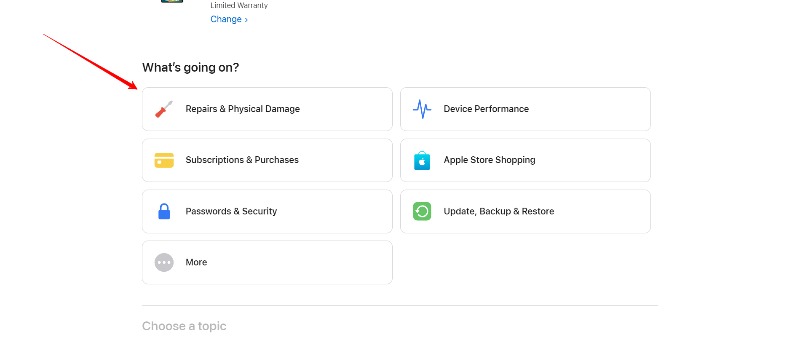
- Dopo la selezione, fare clic sul pulsante Avanti
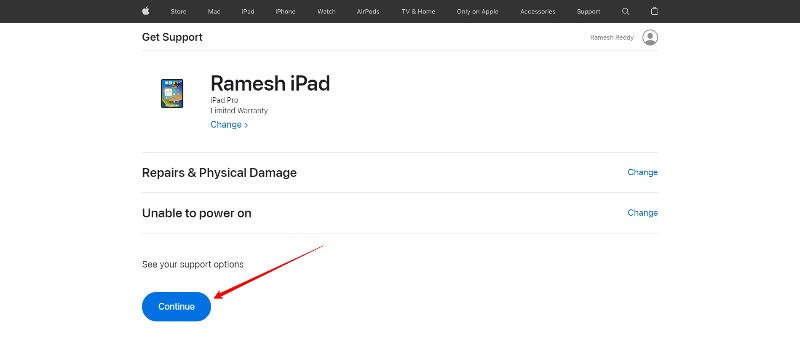
- Ora cerca "Invia per riparazione" nella sezione "Soluzione". Per fissare un appuntamento al Genius Bar, fai clic su Trova sede.
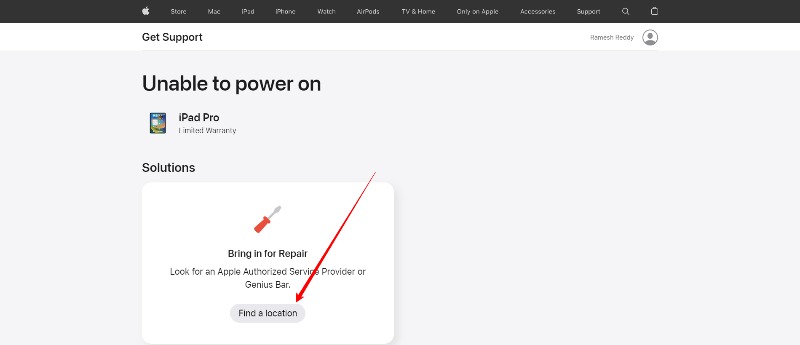
- In base alla tua posizione, verrà visualizzato un elenco degli Apple Store più vicini con Genius Bar. Se la tua posizione non è corretta o desideri visitare un Genius Bar in una posizione diversa, fai clic sul nome della città nella parte superiore della pagina e cerca la tua posizione.
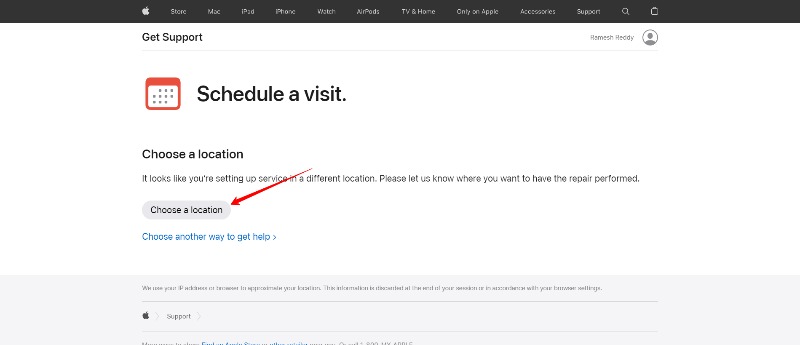
- Puoi programmare la tua visita al Genius Bar facendo clic sulla data e l'ora in cui desideri visitare. Quando sei pronto, fai clic su Avanti e quindi su Prenota ora per confermare. Verrai indirizzato alla pagina di conferma e riceverai un'e-mail di conferma dell'appuntamento al Genius Bar.
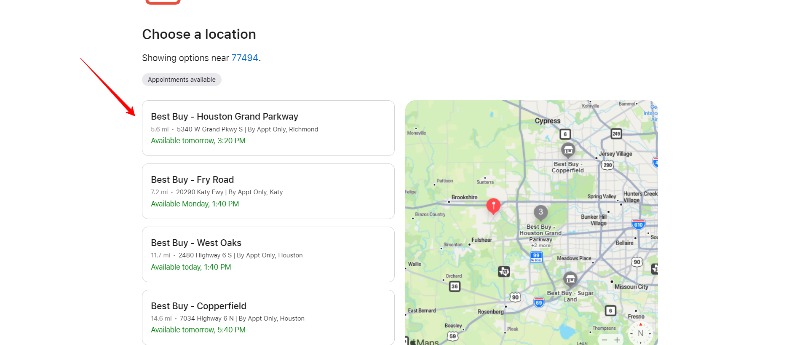
Puoi anche seguire la stessa procedura sul tuo smartphone se non hai accesso all'app di supporto Apple.

Ciò ti consentirà di prenotare un appuntamento al Genius Bar sul tuo iPhone, iPad e computer. Come accennato in precedenza, dovresti essere a conoscenza del problema con il tuo dispositivo prima di fissare un appuntamento e dovresti utilizzare alcuni metodi di risoluzione dei problemi di base. Questo può aiutarti a risparmiare tempo e fatica visitando l'Apple Store. Di seguito abbiamo anche condiviso alcuni suggerimenti per sfruttare al meglio la tua visita all'Apple Genius Bar quando prenoti un appuntamento.
Suggerimenti su come ottenere il massimo da Apple Genius Bar
Esegui la risoluzione dei problemi di base per te stesso
Prima di visitare l'Apple Store, dovresti applicare alcuni metodi di risoluzione dei problemi per risparmiare tempo e fatica. La maggior parte dei problemi software può essere risolta da solo a casa. Se hai un problema relativo al software, puoi anche contattare l'assistenza Apple, che ti aiuterà al telefono. Puoi seguire i passaggi suggeriti lì. Se hai problemi hardware e il problema persiste anche dopo aver applicato i metodi di risoluzione dei problemi, puoi fissare un appuntamento.
Verifica se sei idoneo per una riparazione a domicilio
Apple offre un servizio di riparazione a domicilio per prodotti Apple come iPhone, iPad, Mac e Apple Watch. Con questo servizio, un tecnico Apple certificato verrà a casa tua o in azienda per riparare il tuo dispositivo. Segui questi passaggi per vedere se sei idoneo per una riparazione a casa:
- Visita il sito Web del supporto Apple e accedi utilizzando il tuo ID Apple.
- Fai clic sul pulsante " Ottieni supporto " in alto e seleziona il prodotto per il quale hai bisogno di assistenza.
- Seleziona il tipo di riparazione di cui hai bisogno e fornisci dettagli sul problema che stai riscontrando.
- Se è possibile effettuare una riparazione a domicilio per il tuo prodotto e problema, vedrai l'opzione per fissare un appuntamento a domicilio.
- Segui le istruzioni per fissare il tuo appuntamento.
Tieni presente che non tutti i prodotti Apple sono idonei per la riparazione a domicilio e la disponibilità può variare in base alla regione. Alcune riparazioni richiedono una visita presso un Apple Store o un Centro Assistenza Autorizzato Apple.
Fai il backup dei tuoi dati
Un'altra azione importante da intraprendere prima di visitare un Apple Store è eseguire il backup dei dati per prevenirne la perdita. Puoi facilmente eseguire il backup dei tuoi dati sui dispositivi Apple. Esistono diversi modi per eseguire il backup dei dati sui dispositivi Apple, inclusa la soluzione di backup integrata di Apple, iCloud. Ecco i passaggi per eseguire il backup dei dati con iCloud:
- Collega il tuo dispositivo Apple a una rete Wi-Fi.
- Vai su "Impostazioni" > "iCloud".
- Abilita "Backup iCloud" per eseguire il backup del tuo dispositivo.
- Tocca "Esegui backup adesso" per avviare il processo di backup.
I backup di iCloud includono solo dati e impostazioni, non musica, film o altri contenuti acquistati. Per eseguire il backup di tutti i tuoi contenuti, puoi utilizzare iTunes su un computer:
- Collega il tuo dispositivo Apple al computer e avvia iTunes.
- Fare clic sull'icona del dispositivo per accedere al dispositivo.
- Fare clic su "Esegui backup adesso" per avviare il processo di backup.
- A seconda della dimensione dei dati, il processo di backup potrebbe richiedere del tempo.
- Una volta completato il backup, scollegare il dispositivo.
Aggiorna il tuo dispositivo
Inoltre, assicurati di utilizzare l'ultima versione del software sul tuo dispositivo. A volte, l'aggiornamento del dispositivo all'ultima versione può risolvere la maggior parte dei problemi ed è anche molto utile per il team di supporto degli esperti Apple risolvere il problema sul dispositivo.
- Collega il tuo dispositivo a una rete Wi-Fi.
- Vai su "Impostazioni" > "Generale" > "Aggiornamento software".
- Se è disponibile un aggiornamento, verrà visualizzata una notifica con l'opzione "Scarica e installa".
- Segui le istruzioni sullo schermo per scaricare l'aggiornamento e completare il processo.
Ricorda tutte le tue password
Ricorda tutte le password per il tuo dispositivo Apple prima di visitare il negozio. Apple richiede di inserire la password nella maggior parte dei posti per aumentare la sicurezza. Questo non solo fa risparmiare tempo, ma aiuta anche lo specialista dell'assistenza.
Domande frequenti su come fissare un appuntamento con l'Apple Genius Bar
Come si ottiene un appuntamento all'apple Genius Bar?
Gli appuntamenti all'Apple Genius Bar vengono assegnati in base all'ordine di arrivo e non richiedono prenotazione. Per fissare un appuntamento, visita l'Apple Store più vicino durante l'orario lavorativo e fissa un appuntamento per riparare il tuo dispositivo.
Hai bisogno di un appuntamento per visitare l'Apple Genius Bar?
Per visitare l'Apple Genius Bar non è richiesto alcun appuntamento. Puoi andare direttamente al negozio e fare la tua riparazione. Tuttavia, la maggior parte delle volte, i negozi Apple sono molto affollati. Se prendi un appuntamento in anticipo, puoi risparmiare tempo. Se desideri comunque che il tuo servizio venga svolto in loco, dovresti controllare in anticipo gli orari dell'Apple Store più vicino per assicurarti che sia aperto e disponibile.
Come cancellare il mio appuntamento al bar Genius?
Per cancellare il tuo appuntamento al Genius Bar, puoi seguire questi passaggi:
- Apri l'app Apple Store sul tuo iPhone o iPad oppure visita il sito Web Apple sul tuo computer.
- Accedi al tuo account ID Apple se richiesto.
- Fare clic sulla scheda Store e selezionare il negozio in cuiComputerade l'appuntamento.
- Individua la sezione "Genius Bar" e fai clic su "Prenotazioni".
- Individua il tuo appuntamento al Genius Bar e fai clic su "Annulla prenotazione".
- Segui le istruzioni per confermare la cancellazione del tuo appuntamento.
In alternativa, puoi chiamare direttamente l'Apple Store e parlare con uno specialista per annullare l'appuntamento.
